Criar notificações por push para o aplicativo móvel do Power Apps usando o Power Automate
As notificações por push são usadas no Power Apps Mobile para envolver os usuários do aplicativo e ajudá-los a priorizar tarefas importantes. No Power Apps, você pode criar notificações para o Power Apps Mobile usando o conector de notificação do Power Apps. Você pode enviar notificações para qualquer aplicativo que você criar no Power Apps.
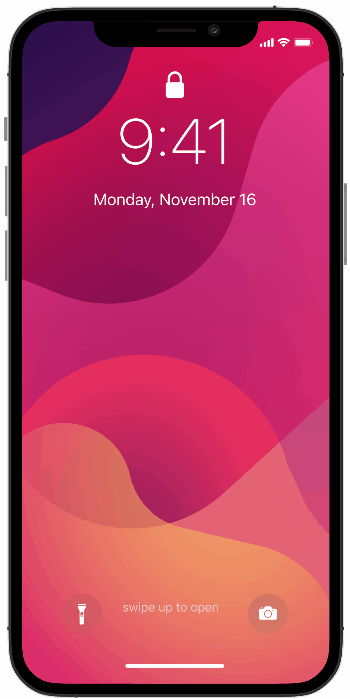
Adicione uma notificação por push ao seu aplicativo se:
- Seus usuários precisarem de informações imediatamente.
- Os usuários devem concluir tarefas importantes ao usar o aplicativo em um contexto pré-carregados.
- Você deseja envolver seus usuários em um intervalo específico ou você precisa que os usuários insiram o aplicativo em um contexto específico.
Observação
Para receber notificações por push, cada usuário precisa ter aberto o aplicativo no Power Apps Mobile uma vez ou ter obtido do aplicativo na página de aplicativos do Microsoft 365.
Antes de criar uma notificação por push, você precisa ter acesso a um aplicativo e ter a ID de linha, se estiver criando uma notificação para um formulário.
Criar um aplicativo
Você precisa ter permissão de Colaborador para um aplicativo baseado em modelo ou aplicativo de tela. Se você não tiver um aplicativo, pode criar um. Para obter mais informações, consulte:
Criar uma notificação por push de um fluxo
Ao disparar uma notificação por push de um fluxo, você poderá enviar a notificação para somente um usuário ou grupo de segurança por vez.
Acesse Power Automate e selecione Criar.
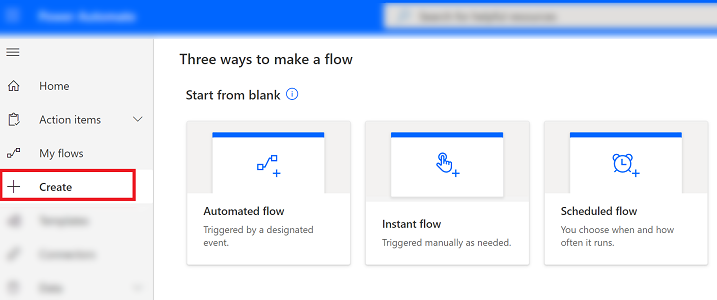
Selecione Fluxo automatizado.

Na tela Criar um fluxo automatizado, escolha um dos gatilhos de fluxo ou selecione Ignorar e crie um manualmente.
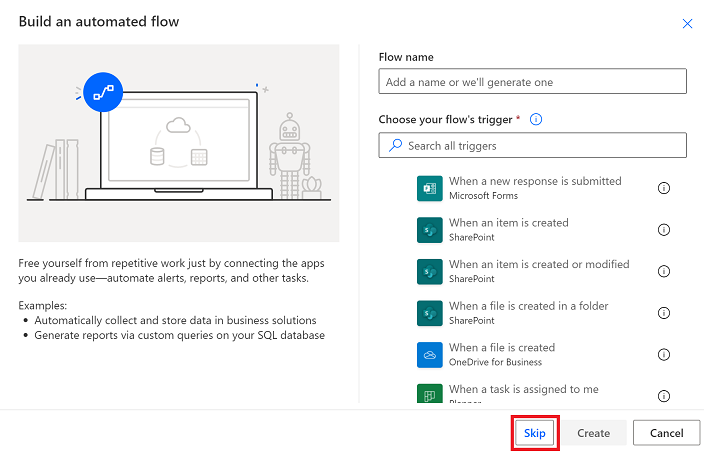
Na lista de conectores e gatilhos, selecione Microsoft Dataverse (ambiente atual).
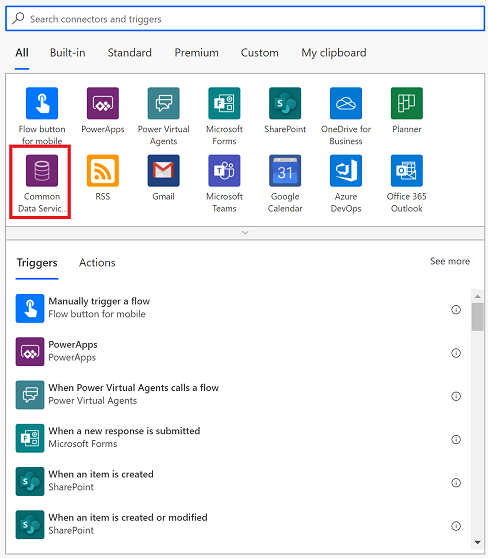
Selecione a ação que disparará a notificação.
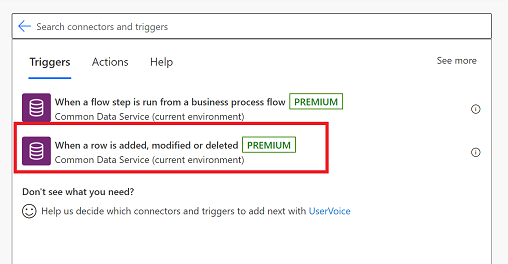
Insira as informações da condição de gatilho e selecione Nova etapa.
Nome Descrição Condição do gatilho Selecione a condição para a notificação. O nome da tabela Selecione a tabela a que se destina a notificação. Scope Selecione o escopo. 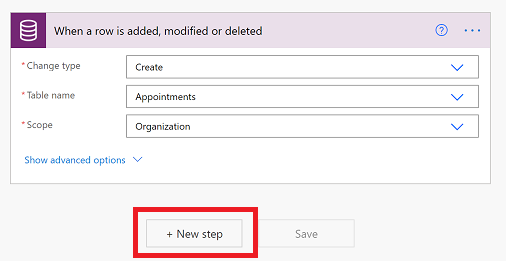
Na caixa de pesquisa Escolher uma ação, insira Enviar notificação por push. Na lista de Ações, escolha Enviar notificação por push V2.
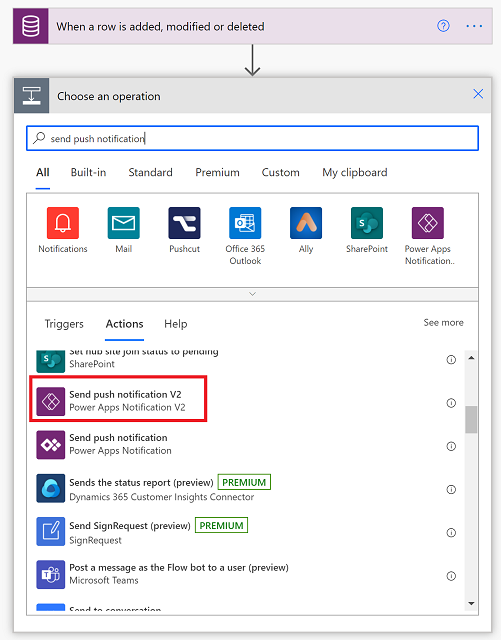
Na tela Enviar notificação por push, insira as seguintes informações:
- MAplicativo móvel: selecione Power Apps.
- Seu aplicativo: selecione o aplicativo para o qual deseja configurar a notificação. Aplicativos baseados em modelo e aplicativos de tela têm parâmetros diferentes. A próxima etapa dependerá do tipo de aplicativo que você selecionar aqui.
Dependendo do tipo de aplicativo que você selecionou na etapa anterior, execute um dos seguintes procedimentos:
Para um aplicativo baseado em modelo, insira estas informações:
- Itens do destinatário-1: selecione como o fluxo é acionado.
- Mensagem: digite a mensagem de notificação.
- Abrir o aplicativo: selecione se deseja abrir o aplicativo baseado em modelo ou não quando o usuário seleciona a notificação.
- Tabela: Selecione a tabela a que se destina a notificação.
- Formulário ou exibição: selecione se a notificação se destina a um formulário ou exibição.
- ID de linha: se a notificação se destina a um formulário, insira a ID de linha.
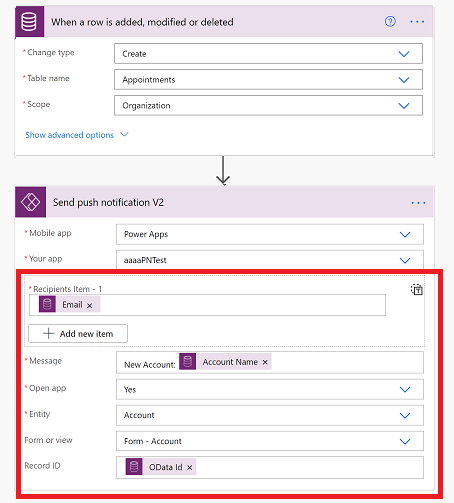
Para um aplicativo de tela, insira estas informações:
- Itens do destinatário-1: selecione como o fluxo é acionado.
- Mensagem: digite a mensagem de notificação.
- Abrir o aplicativo: selecione se deseja abrir o aplicativo de tela ou não quando o usuário seleciona a notificação.
- Parâmetros: parâmetros de valor da chave a serem transmitidos com a notificação. A notificação por push pode passar parâmetros específicos para o aplicativo. Eles podem ser processados futuramente no aplicativo para abrir uma página específica e carregar um estado específico. Para mais informações, consulte Executar uma ação quando um usuário tocar na notificação.
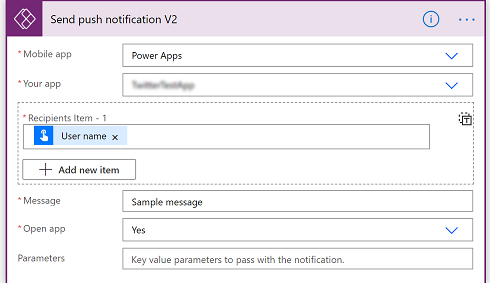
- Quando estiver pronto, selecione Salvar.
- Selecione Verificador de fluxo para verificar se há erros ou avisos.
- Teste o fluxo selecionando Testar e siga as instruções.
Executar uma ação quando um usuário tocar na notificação
Passar parâmetros
Para aplicativos de tela, você pode passar pares de valores-chave usando o campo Parâmetros como JSON. Por exemplo, se você quiser passar o CaseID, deve colocar o seguinte como Parâmetros: { "CaseID": 42 }. Você também pode usar valores dinâmicos de etapas anteriores, conforme mostrado abaixo.
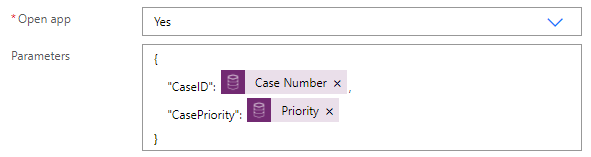
Parâmetros de leitura
Para ler os parâmetros informados, use Parâmetro ("ParameterName"). Por exemplo, para ler o valor CaseID, use Param("CaseID"). Para identificar rapidamente esse parâmetro, adicione um controle Rótulo ao seu aplicativo. Defina a propriedade Text deste controle como Param("CaseID"). Se o usuário abrir o aplicativo na lista Todos os aplicativos, o valor estará vazio. Se o usuário abrir o aplicativo de outro local no dispositivo, o valor será preenchido com o valor CaseID.
Definir a página inicial
Você pode definir seu aplicativo para abrir, por exemplo, a página Detalhes do caso assim que o aplicativo abrir:
Adicione um controle Temporizador e defina sua propriedade OnTemporizadorEnd para esta fórmula:
Navigate(EditCase, ScreenTransition.None)(opcional) Oculte o controle Temporizador ao configurar sua propriedade Visible como falso.
Defina a propriedade OnVisible da tela como Timer.Start().
Dica
É uma boa ideia criar uma primeira página exclusiva no aplicativo para a notificação:
- Crie uma página vazia que seu aplicativo já não abre, adicione um controle Entrada de texto e defina seu valor timer.Duration.
- Quando você criar o aplicativo, defina o temporizador para um valor diferente de zero. Quando você estiver pronto para publicar o aplicativo, defina o valor como 0 para disparar imediatamente o temporizador.
Considerações
- É possível enviar uma notificação por push de um aplicativo para outro ou para o mesmo aplicativo. Para obter mais informações, consulte Enviar notificação de um aplicativo.
- As notificações mostram o ícone do Power Apps genérico em vez de um ícone de aplicativo específico.
- Não há suporte para as notificações na China em dispositivos Android.
- Configurações de otimização de bateria em um dispositivo Android pode interferir no recebimento de notificações do aplicativo móvel do Power Apps. Para receber notificações do Power Apps Mobile, desative a otimização da bateria do aplicativo.
- As notificações por push de exemplo mencionadas neste tópico têm suporte apenas no Power Apps Mobile. Outros aplicativos móveis, como aplicativo móvel do Dynamics 365 Sales ou Dynamics 365 para telefones e tablets, não dão suporte a esses tipos de notificação.
Para obter informações de referência, consulte referência da Notificação do Power Apps.
Observação
Você pode nos falar mais sobre suas preferências de idioma para documentação? Faça uma pesquisa rápida. (Observe que esta pesquisa está em inglês)
A pesquisa levará cerca de sete minutos. Nenhum dado pessoal é coletado (política de privacidade).
Comentários
Em breve: Ao longo de 2024, eliminaremos os problemas do GitHub como o mecanismo de comentários para conteúdo e o substituiremos por um novo sistema de comentários. Para obter mais informações, consulte https://aka.ms/ContentUserFeedback.
Enviar e exibir comentários de